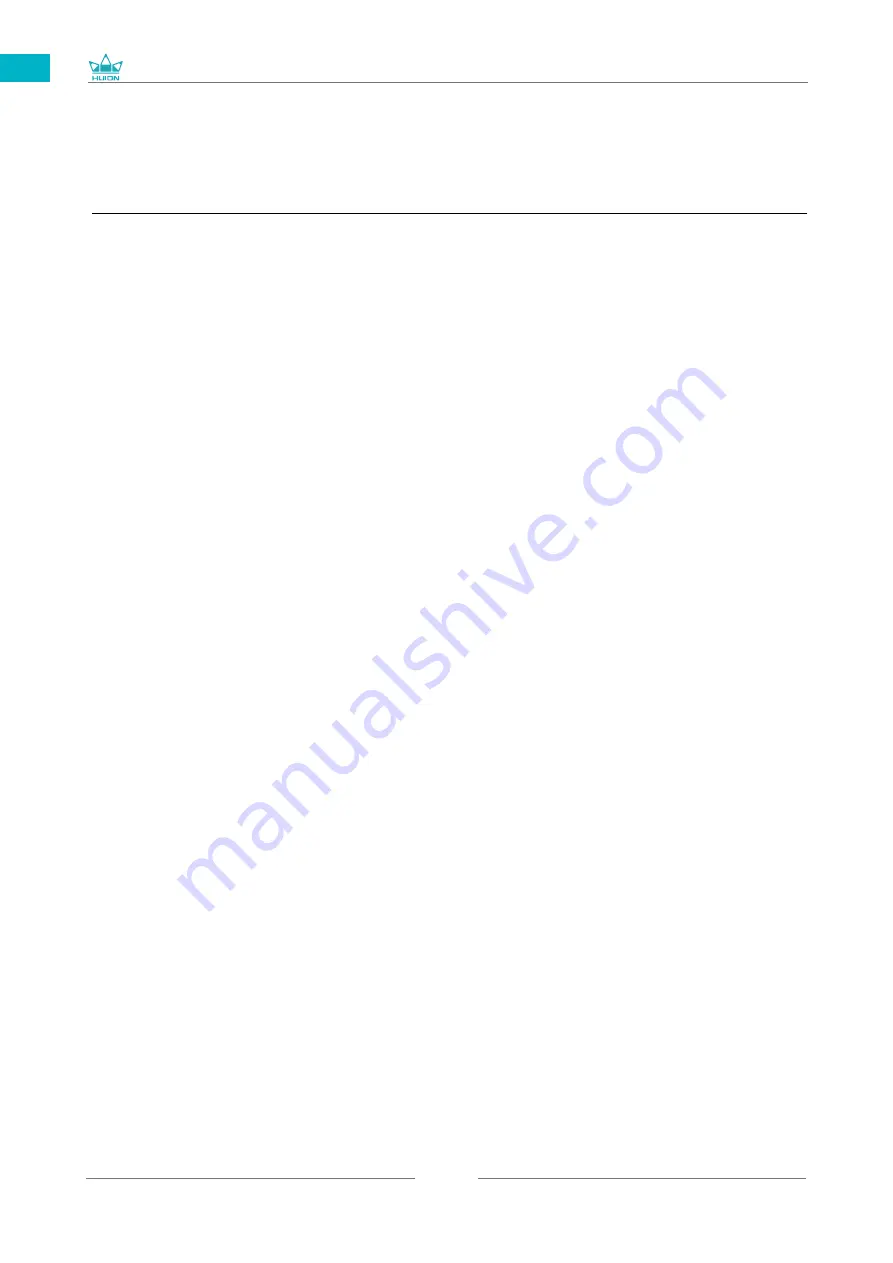
GT1561
31
DE
/ Vorsichtsmaßnahmen
1
【
Bitte lesen Sie diese Anleitung vor der ersten Verwendung, und bewahren Sie es
zur späteren Verwendung auf.
】
--Entfernen Sie das USB-Kabel, bevor Sie das Display mit einem weichen, feuchten Tuch reinigen.
Verwenden Sie keine Reinigungsmittel.
--Vermeiden Sie es, das Gerät in der Nähe von Wasserquellen wie Badewannen,
Waschbecken, Spülbecken, Waschmaschinen, feuchten Kellern, Schwimmbecken usw. zu
verwenden.
--Achten Sie darauf, dass das Display einen stabilen Stand hat, und platzieren Sie es
außerhalb der Reichweite von Kindern.
--Platzieren Sie das Display und den digitalen Stift nicht in der Nähe von Feldern.
--Die Rillen und Öffnungen auf der Hinterseite des Geräts dienen der Belüftung und verhindern
das Überhitzen des Monitors. Stellen Sie das Gerät nicht auf Betten, Sofas oder Teppiche und
verwenden Sie es nicht in geschlossenen Gehäusen.
--Ausschließlich Stromnetzadapter, welche auf dem Namensschild erwähnt sind, dürfen für das
Display verwendet werden. Wenn Sie Fragen über ihren Netzadapter haben, wenden Sie sich
bitte an den Vertriebspartner des Geräts.
--Schalten Sie das Display zum Schutz aus, wenn Sie es nicht verwenden. Ziehen Sie im
Falle eines Stromausfalls oder einer längeren Nutzung den Netzstecker.
--Stellen Sie sicher, dass keine Fremdkörper durch die Rillen in das Gerät eindringen und
vermeiden Sie Wasserspritzer auf dem Display, um Kurzschlüssen und Bränden vorzubeugen.
--Im Falle eines Schadens, versuchen Sie nicht, das Gerät zu öffnen und selbst zu
reparieren. Wenden Sie sich an den Kundenservice für Reparatur und Wartung.
--Wenn die folgenden Probleme auftreten, ziehen Sie den Netzstecker. Sie benötigen
möglicherweise Reperaturen oder Wartung:
A. Das Stromkabel oder der Netzstecker sind beschädigt oder abgenutzt;
B. Wasser ist in das Display gelangt;
C. Das Display ist zu Boden gefallen und das LCD ist beschädigt;
D. Offensichtlich abnormale Darstellung auf dem Display.
--Wenn Komponenten ersetzt werden, stellen Sie sicher, dass ihr Servicetechniker
Ersatzteile des Herstellers verwendet. Nicht authorisierte Komponenten können zu Bränden,
Elektroschocks und anderen Risiken führen.
Содержание GT1561
Страница 73: ...GT1561 73 JP 1 USB A B C LCD D...
Страница 74: ...GT1561 74 JP 2 2 1 HUION KAMVAS Pro 16 4K Windows Windows MacOS 2 2...
Страница 75: ...GT1561 75 JP 3 in 1 2 2 1 USB C...
Страница 76: ...GT1561 76 JP USB HDMI USB Type C 2 2 2 3 in1 2 2 3 KAMVAS 2 3 1...
Страница 77: ...GT1561 77 JP 2 3 3in1 USB C PC 1 3 in 1 PSE PC USB C USB3 1 GEN1 DP1 2...
Страница 78: ...GT1561 78 JP 2 PC Android USB to USB C USB C to USB C USB C to USB C USB3 1 GEN1 DP1 2...
Страница 79: ...GT1561 79 JP 2 4 2 4 1 OS Windows 7 mac OS 10 12 2 4 2 OS www huion com jp download 2 4 3 Huion Display 1 2...
Страница 80: ...GT1561 80 JP 3 3 1 3 2...
Страница 81: ...GT1561 81 JP 3 3 3 4 3 5 10mm...
Страница 82: ...GT1561 82 JP 3 6 1 2 3...
Страница 83: ...GT1561 83 JP 4 4 1 4 1 1 4 1 2 1 2 16 9 3 1 2...
Страница 84: ...GT1561 84 JP 4 1 3 0 90 180 270...
Страница 86: ...GT1561 86 JP 4 4 N 1 N N N 2...
Страница 87: ...GT1561 87 JP 4 5 4 6...
Страница 90: ...GT1561 90 1 2 Windows Windows P Mac OS 3 2...
Страница 91: ...GT1561 91 6 2 1 2 1 2 3 10mm USB USB USB...
Страница 92: ...GT1561 92 JP 7 SHENZHEN HUION ANIMATION TECHNOLOGY CO LTD 28 service huion com www huion com...
Страница 135: ......
















































